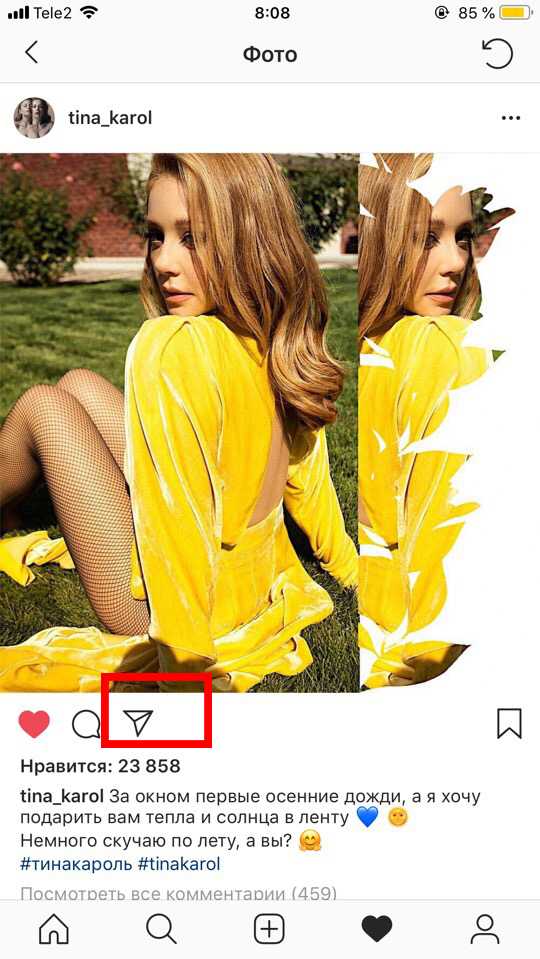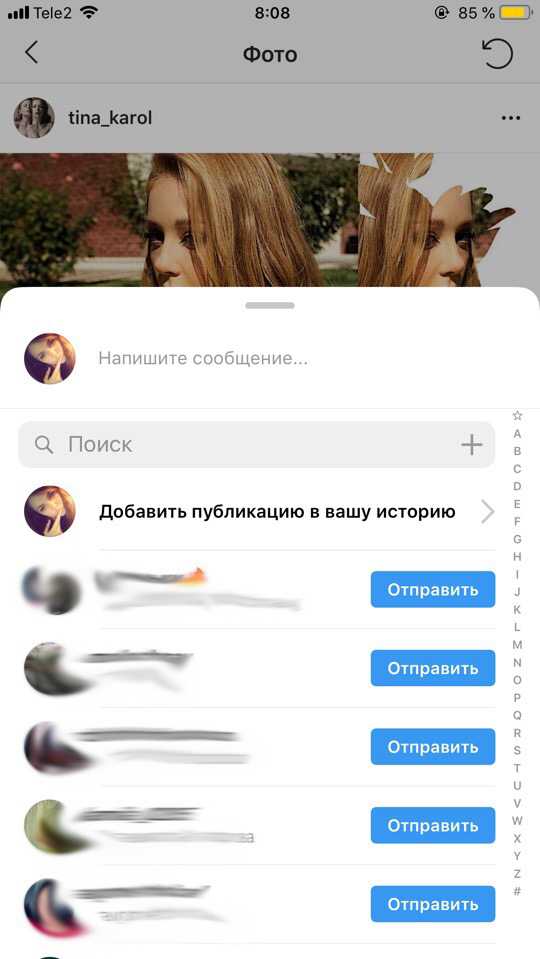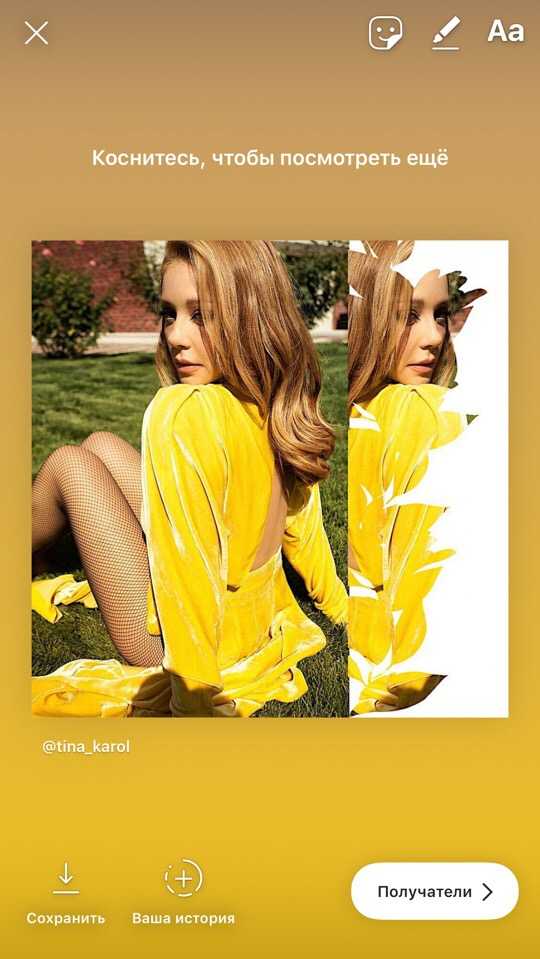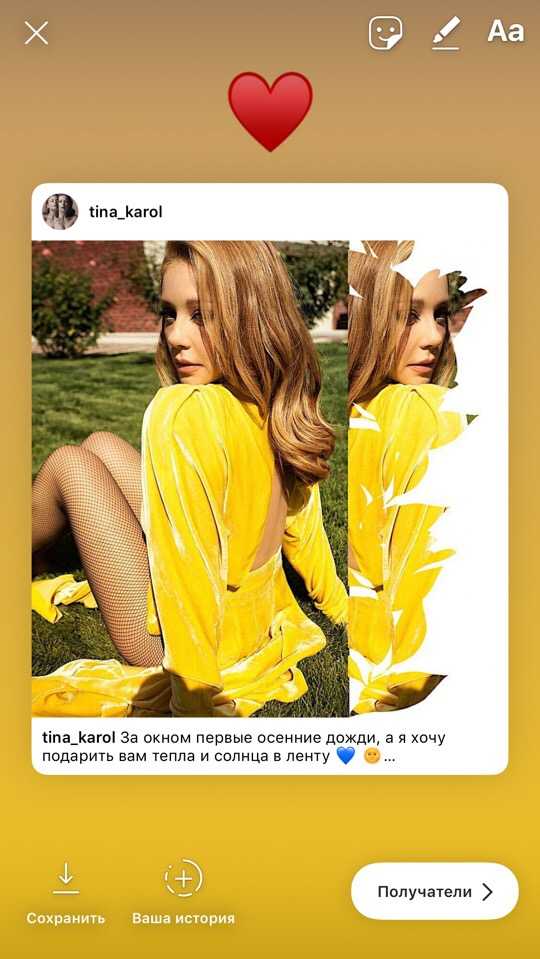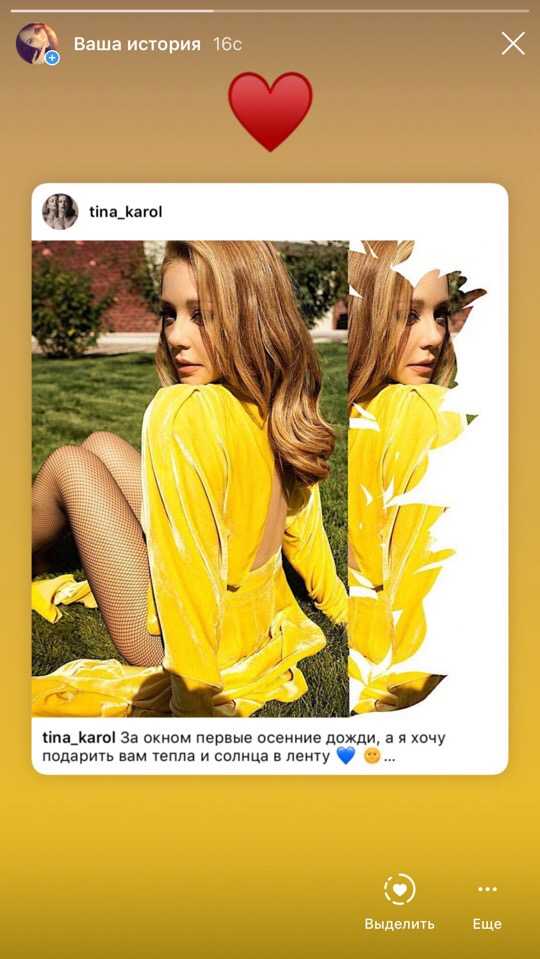12 лайфхаков по использованию Instagram Stories
Снимайте не через приложение
Пользуйтесь стандартной функцией фото и видеозаписи в вашем телефоне. Приложение Instagram сжимает качество снимков и видео, кроме того в нем меньше возможностей для редактирования. Главный минус этого совета в том, что так в телефоне быстрее закончится память, и вам придется чаще копировать материал на сторонние носители.
Скачивайте и сохраняйте отснятый материал
Включите в настройках Instagram автоматическое скачивание всех фотографий и видео. Никогда не знаешь, какой материал может внезапно пригодиться. Особенно это касается видео и фото, достойных новости — возможно, ваш материал станет важным доказательством какого-то события либо он понадобится вам позже. Обязательно все сохраняйте.
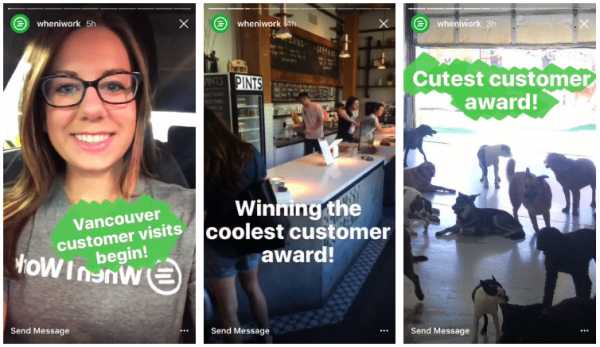
Фото: Instagram
Используйте вертикальную съемку
Публикуйте весь контент в конце дня
Это особенно важно, если вы находитесь там, где плохо работает сеть, например, за городом. Если какая-то фотография не загрузится, у вашей истории нарушится линия повествования. Публикуйте все материалы одновременно и только тогда, когда у вас все в порядке с подключением. К тому же, если вы загрузите все сразу, зрители увидят историю целиком, а не какой-то один слайд без контекста.
Видео должно быть длиной в 5-10 секунд
Ролик длительностью менее пяти секунд вряд ли сможет показать всю картину, а слишком долгие видео пользователи обычно пропускают. Используйте стандартную функцию обрезки видео, которая есть в айфоне, чтобы выбрать лучшую часть записанного ролика. Лучше снимать 15-20 секундные клипы, чтобы потом обрезать лишнее и оставить только самое интересное.

Фото: Instagram
Текст в истории должен быть коротким и уместным
Текст должен быть минимально кратким. У пользователей Instagram обычно небольшая устойчивость внимания, поэтому у вас есть всего несколько секунд, чтобы удержать их интерес, даже если у вас увлекательный контент. Используйте короткие предложения. Не нужно писать длинные абзацы текста. Лучше пусть ваш текст начинается на одном слайде и продолжается на другом.
Обрезайте фотографии с помощью стандартной функции смартфона
Обычно смартфон и Stories используют соотношение сторон 9:16, но если вы снимаете на стандартную камеру, то у вас будут получаться снимки другого размера. Перед загрузкой обрезайте свои фотографии — так вы сможете потом выбрать, какой элемент фото окажется в центре.
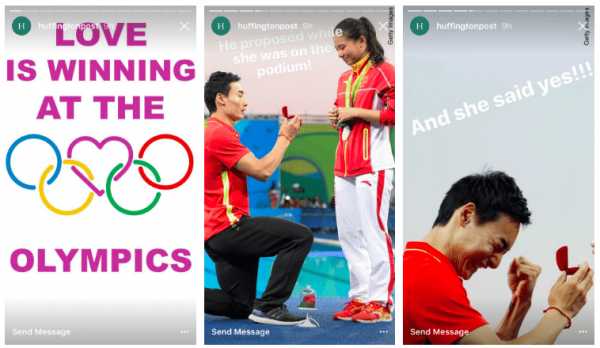
Фото: Instagram
Выкладывайте старый материал с новыми метаданными
Когда вы обрабатываете и сохраняете файлы через редакторы вроде Photoshop, iMovie или Premier, Instagram думает, что весь этот материал снят в один день. Таким образом вы можете спокойно публиковать старые фото и видео, либо составлять из них длинную историю, которая показывает развитие событий на протяжении долгого времени.
Продумайте сценарий
Представьте, что вы снимаете фильм. Сначала вы должны показать открывающий кадр, затем перейти к середине повествования и добавить детали, чтобы история выглядела более личной. Одна из самых частых ошибок, которую допускают пользователи, заключается в том, что они публикуют длинную череду средненьких фотографий без какой-либо глубины или деталей.
Наложите текст с помощью специальных программ
В Instagram доступно ограниченное количество шрифтов. Если вы хотите, чтобы в вашей истории был более креативный текст, воспользуйтесь сторонними фоторедакторами. Я понимаю, что обработка фотографий отнимет у вас больше времени и терпения, чем если бы вы просто добавили их в историю. Однако после обработки снимки будут выглядеть круче. Если вы хорошо разбираетесь в графическом дизайне, вам точно понравится экспериментировать с форматом 9:16.
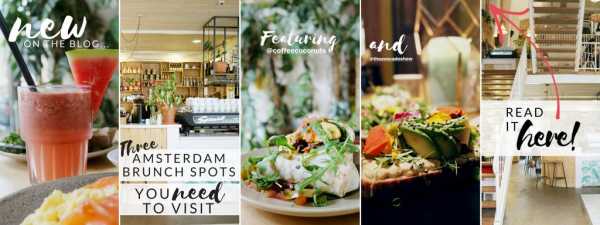
Фото: Instagram
Правильно размещайте текст в кадре
Не нужно ставить текст слишком высоко или низко, иначе его закроют элементы интерфейса Instagram. Используйте пустые области в кадре, например, небо или землю. Либо вы сделайте несколько однотонных снимков-переходов, на которых вы и разместите свой текст.
Попросите друзей, родственников и коллег стать очевидцами (и отметьте их в истории)
В наше время у большинства есть смартфон, а там где что-то происходит всегда есть люди. Попросите окружающих прокомментировать ситуацию на камеру. Так ваша история станет интереснее. Не забудьте отметить участников, но только не перестарайтесь.
Источник.
Материалы по теме:
38 Instagram-хитростей, о которых не все знают
«Чтобы раскрутить блог, вам постоянно нужно о себе рассказывать». Как начать зарабатывать на Instagram?
Что выкладывать в Instagram-аккаунт компании?
«Вы знаете, что они отреагируют»: как Instagram Stories навсегда изменили любовную переписку
Актуальные материалы — в Telegram-канале @Rusbase
Нашли опечатку? Выделите текст и нажмите Ctrl + Enter
rb.ru
Перепост или как в историю добавить любой пост?
С каждым обновлением инстаграм вводит всё новые и новые функции. Теперь у нас появилась возможность поделиться понравившейся публикацией со своими подписчиками. Давайте посмотрим, как сделать репост поста в инстаграме?
Стандартные функции
‼ Если вы не знаете, как сделать репост именно сторис, то читайте об этом в статье «Как репостнуть чужую историю в инстаграме». Помните, что для перепоста вы должны быть отмечены на сторис в таком формате @kikimoraki. Только тогда у вас появится возможность репотнуть историю к себе.‼
Но еще в инстаграме можно сделать перепост самого поста, который был выложен вами или другим пользователем в основной ленте. Допустим, вы хотите поделиться публикацией любимого артиста или, чтобы подписчики обратили внимание на ваш новый пост или на какой-то прошлый, который остался незамеченным.
Делаем перепост
Как сделать репост поста в сторис в инстаграме:
- Открыть нужную публикацию в инстаграме.
- Нажать на самолётик.

- Далее нажать на «Добавить публикацию в вашу историю».

- Откроется окошко с оформлением историй. Здесь есть два варианта репоста: в белой рамочке (надо тапнуть по фотке) или без неё. Тут же можно добавить эффекты и анимацию.


- Нажать «Получатели» и выложить историю. Вот так перепост поста будет выглядеть в ваших сторис.

Примечание
Репостить можно любые фото, серии изображений и даже видео! Для просмотра полного поста достаточно просто тапнуть на публикацию, и она раскроется в полном формате.
А также сам пост можно перемещать в редакторе сторис, как вы захотите. Примерно это может выглядеть вот так:

Сорви овации
Будьте самыми стильными! Используйте супер эффекты:
- Надпись в круге на фото.
- Блёстки и мерцание на фото.
- Сердечки над головой.
- Эффект падающего снега.
- Как изменить шрифт в инстаграме в информации о себе.
- Акварельные мазки на фото.
- Розовый профиль в инстаграме.
- Отбелить фон на фото.
- Размытые рамки по бокам на фото.
- Эффект старой пленки с датой.
- Топ-20 лучших фильтров VSCO.
- Изменить цвет предмета.
- Блёстки на веках.
- Двойная экспозиция.
- Живое фото.
- Наложить красивый текст на фото.
- Flat Lay фото: правильная раскладка предметов на снимке.
Еще куча лайфхаков, секреты обработки, лучшие фильтры, о том, как сделать радугу на лице, как наложить текст, сделать правильную раскладку на фото собраны в нашей общей статье. Кликайте на картинку!
Вот и всё! Теперь вы знаете, как сделать репост поста и добавить свой или чужой пост в историю инстаграма! Пользуйтесь этим простым способом, чтобы делиться разными интересными публикациями со своими друзьями и подписчиками.
Спасибо за ваше потраченное время☘
kikimoraki.ru
Как сделать стори в «Инстаграм»: видеоинструкция, фишки и рекомендации
Истории – относительно новый формат «Инстаграма». Это фото и видео, которые пропадают через 24 часа. Нам они интересны по семи причинам:
Продвижение в Instagram: 7 причин использовать Stories
Далее мы расскажем и покажем вам, как делать стори, поделимся фишками и рекомендациями по этому формату.Как добавить историю в «Инстаграм»
Добавлять истории в публичный доступ можно только через приложение «Инстаграма».
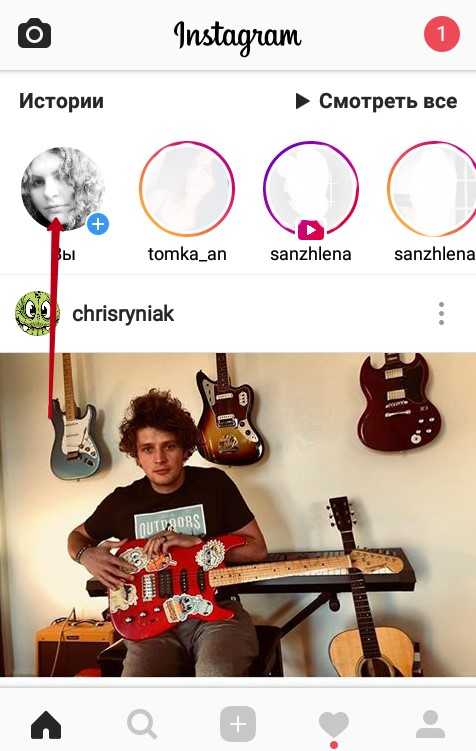
Чтобы в течение суток загрузить несколько историй в «Инстаграм», снова потяните экран вправо. Зрители увидят истории одну за другой.
Я не проверяла, но блогер Рэй Вонг экспериментальным путем выяснил, что максимум за один день можно выложить 100 историй. После этого первые из них удаляются и их место занимают следующие. Но я бы не рекомендовала следовать его примеру – подписчики могут вас возненавидеть за то, что им приходится смотреть слишком много историй одного автора подряд.
Как добавить историю с компьютера
У «Инстаграма» есть приложение для Windows 10. Скачать его можно в магазине Windows. Приложение позволяет создавать истории, но не дает их выкладывать в общий доступ. Оттуда историю можно отправить только подписчикам. Зато ее можно сохранить и после этого выложить с телефона.
Как работает редактор историй в «Инстаграме»
Раньше «Инстаграм» позволял загружать в истории только фото и видео не старше 24 часов. Сейчас это ограничение отменено. Вы можете загрузить картинку или видео с телефона вне зависимости от того, когда они были сняты. Но учтите, что видео обрежется до пятнадцати секунд.

Как снимать фото и видео
В историях «Инстаграма» 6 режимов: прямой эфир, обычный, boomerang, Super Zoom, обратная съемка и свободные руки.
Учтите, что количество режимов зависит от вашей версии приложения, модели телефона и версии ОС. Скажем, на моем старом телефоне недоступен прямой эфир и режим Super Zoom.
- В обычном режиме можно снять фотографию (если нажать на кнопку) или видео (если зажать ее и не отпускать).
- Режим «бумеранг» снимает несколько фотографий с промежутком в одну секунду и объединяет их в короткое видео. Особенно эффектно получается, если снять движущийся объект.

- Super Zoom позволяет снять видео с приближением объекта и позволяет наложить драматическую музыку.
- Обратная съемка позволяет воспроизвести снятое видео в обратном направлении.
- Режим «Свободные руки» позволяет снимать видео, не зажимая при этом кнопку.
- Прямой эфир – съемка видео в прямом эфире, которое будет показываться в историях во время съемки, а после его можно будет добавить в истории для тех подписчиков, которые не успели посмотреть эфир вовремя. Максимальная длина прямого эфира – 1 час. Во время прямого эфира пользователи могут оставлять вам комментарии.
Редактор фотографий:
- 1 – удалить фотографию или видео и выйти из редактора.
- 2 – вставить стикеры и теги.
- 3 – нарисовать картинку.
- 4 – добавить текст.
- 5 – сохранить историю на телефон.
- 6 – опубликовать историю.
- 7 – отправить ее пользователю через личные сообщения.

Чтобы наложить фильтр, потяните экран вправо или влево.
Как добавлять теги, геометки и стикеры
Самая важная для нас функция – вставка стикеров (цифра 2 на предыдущей фотографии).
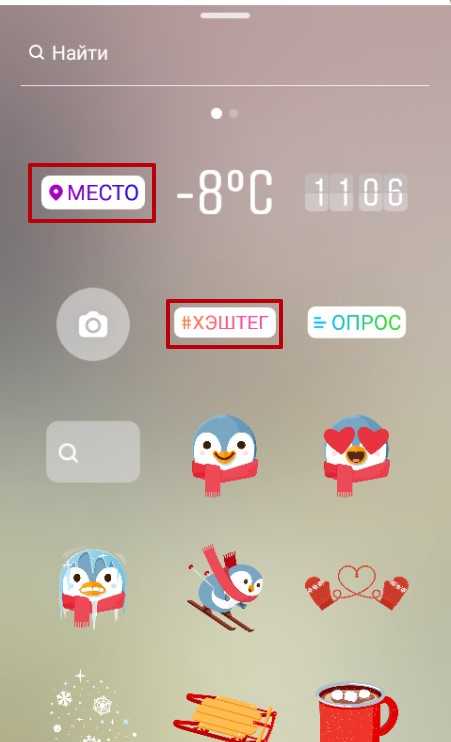
Продвижение по геотегам – хорошая идея для местного бизнеса. Дело в том, что истории, отмеченные геотегами, видны всем, кто находится поблизости сразу же при заходе в поиск.

Чтобы добавить геотег, нажмите значок «Место» и выберите, где вы находитесь.
Дополнительное продвижение постов за счет «Поиска» и «Рекомендаций» InstagramХештег можно добавить двумя способами: выбрать стикер в том же меню, что и геотеги, или просто набрать его текстом, поставив предварительно значок #.

Историй намного меньше, чем обычных фотографий, поэтому продвижение историями даже по популярным хештегам пока работает неплохо. Хотя, по тегу #love, например, на момент написания статьи показываются истории только за последние 40 минут. Так что выбирайте все же не настолько популярные хештеги.
«Инстаграм» разрешает добавить до 10 хештегов к одной истории.
Кроме тегов, к истории можно добавить цветные стикеры, анимированные стикеры из сервиса GIPHY, дату, время, опрос или дополнительную фотографию с фронтальной камеры.
Двумя пальцами можно увеличить или повернуть стикер.

Как добавить ссылку
Бизнес-аккаунты, имеющие более 10 000 просмотров, могут добавить к истории ссылку на внешний сайт.
Для пользователей она выглядит так:


Как отметить человека в историях «Инстаграма»
Чтобы упомянуть пользователя в истории, вставьте значок @ в поле ввода текста и начните набирать имя.
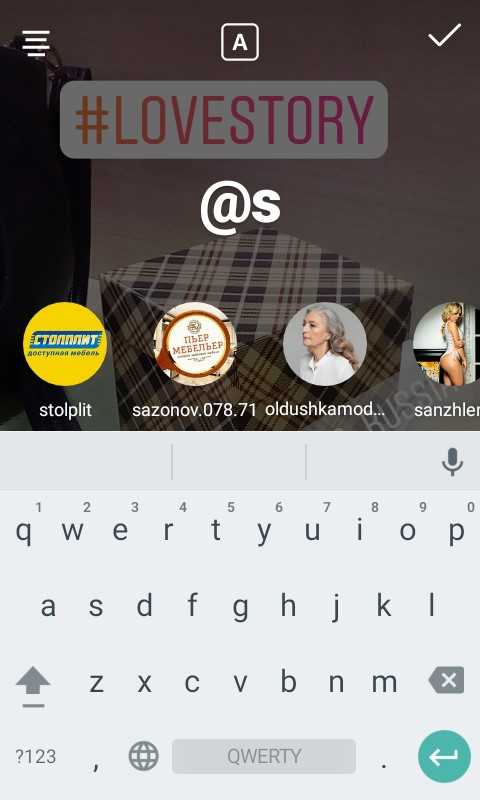
Как наложить фильтры
В режиме редактирования фото или видео потяните экран влево или вправо.
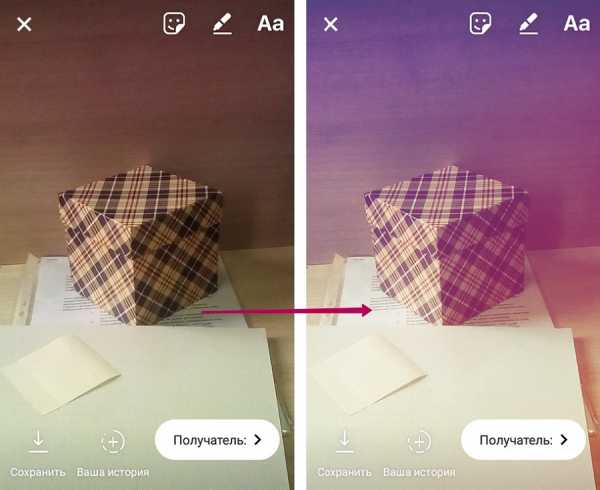
Как посмотреть статистику
В опубликованной истории доступна статистика просмотров:

При просмотре статистики вам будет доступен список активных ссылок на профили людей, которые просмотрели вашу историю.
Как удалить опубликованную историю
Зайдите в свою историю, нажмите на три точки в нижнем правом углу экрана и выберите пункт «Удалить».
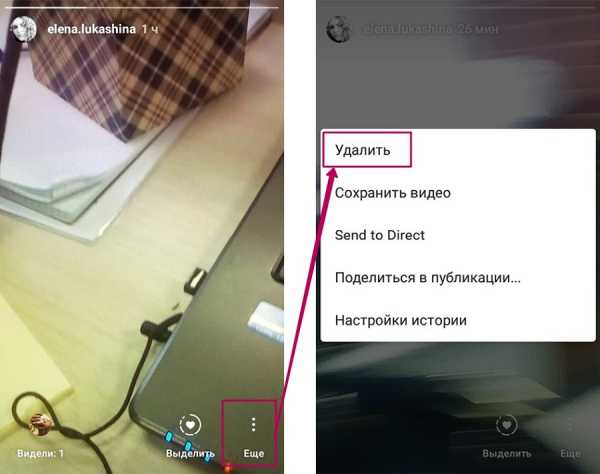
Как добавить истории в раздел «Актуальное»
Истории автоматически сохраняются в архиве. Лучшие из них можно добавить в раздел «Актуальное», расположенный на вашей странице под фото профиля. Чтобы это сделать, либо в самой истории нажмите кнопку «Выделить», либо выберите плюсик в самом разделе «Актуальное».
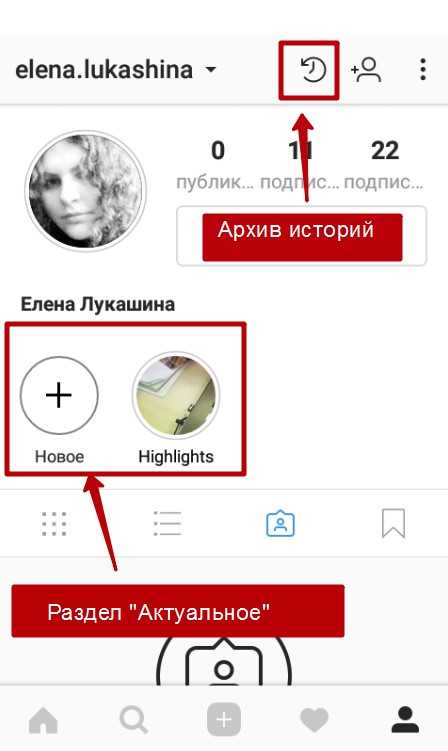
Интересные примеры использования историй бизнесом
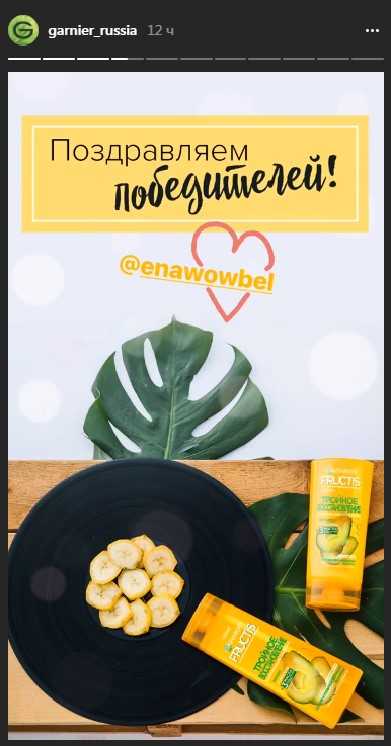

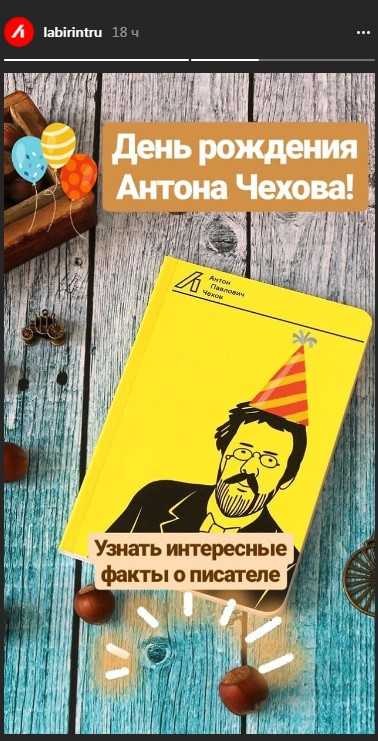





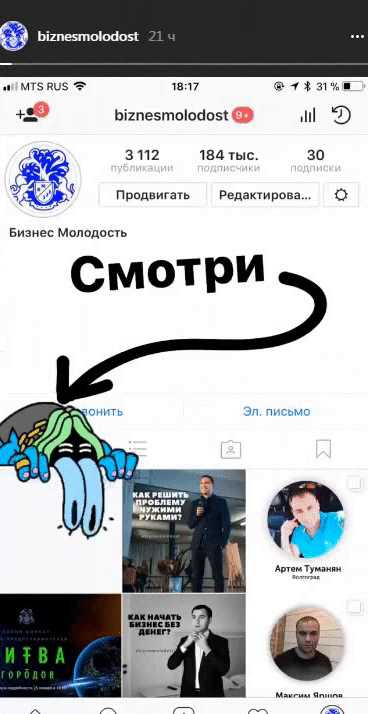
Приложения и сервисы для работы с историями
Canva
Это мощный бесплатный онлайн-сервис для обработки фотографий. У Canva нет специального шаблона для историй. К сожалению, у каждого пользователя истории показываются на весь экран, поэтому их размер напрямую зависит от разрешения мобильного телефона.
Но приблизительное соотношение сторон мобильного телефона – 9 х 16. Из шаблонов Canva лучше всего ему соответствует шаблон «Графика Pinterest». Используйте именно его для обработки фотографий, предназначенных для историй.
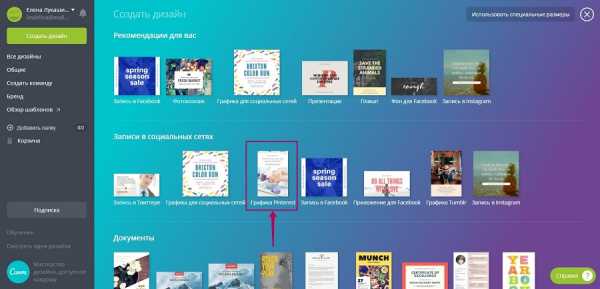
Video Splitter
Приложение для «Андроида», которое умеет разрезать видео на ровные 15-секундные отрезки без пропусков. Очень удобно, если вы хотите добавить в истории длинное видео. Длину отрезков вы устанавливаете сами, так что это же приложение можно использовать и для создания историй во «ВКонтакте» и «Фейсбуке». Но если что, и на «Андроиде» и на «Айфоне» есть предустановленные функции обрезки видео. Но пользоваться Video Splitter немного проще и быстрее.
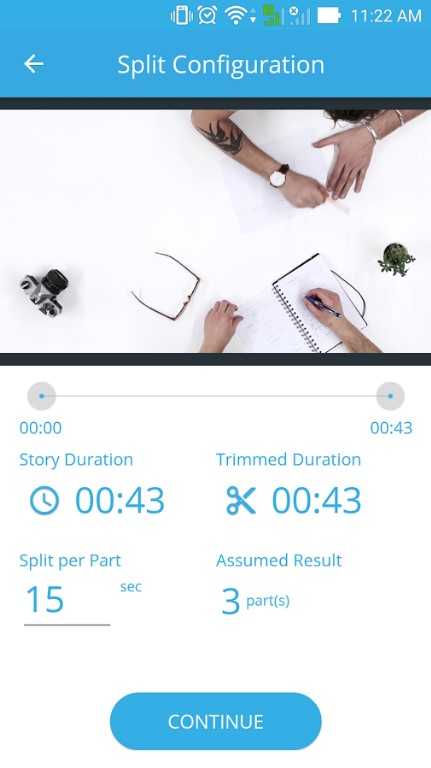
Stories Maker For Instagram
Забавное приложение для Android. Содержит большую коллекцию дополнительных стикеров и фильтров.
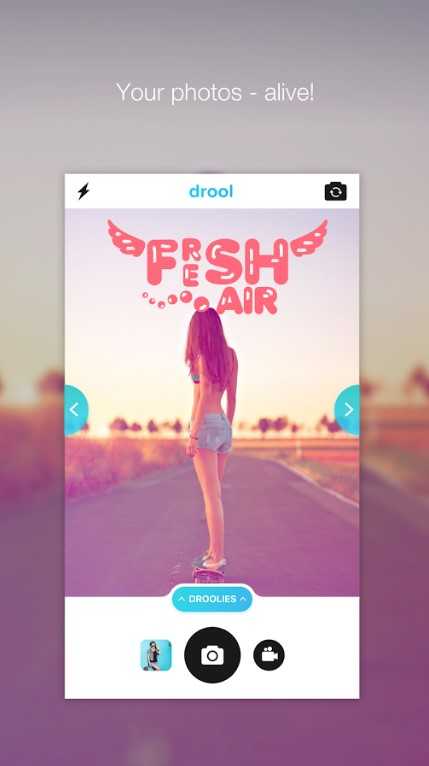
Story Splitter
Еще одно приложение для обрезки видео, но уже для «Айфонов».
Умеет нарезать видео на 15-секундные отрезки. Кроме того, может менять формат, ускорять или замедлять воспроизведение.
Основной функционал бесплатный. Pro-версия (стоит 0,99 $) позволяет публиковать видео без водяного знака.
Story Size
Еще одно приложение для «Айфонов». Позволяет красиво размещать в историях фотографии горизонтального формата. Свободное пространство заполняется цветным фоном или размытой копией оригинального фото.
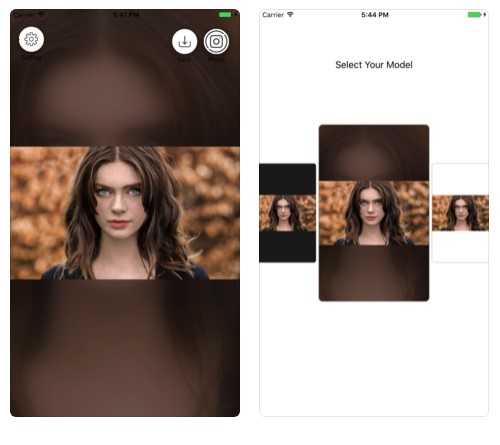
Заключение
Истории – это очень перспективный формат. Хотя бы потому, что их создается пока что меньше, чем основного контента, но аудитория историй очень велика. В ноябре 2017 «Инстаграм» отчитался, что истории смотрят 300 млн человек.
istorii-v-instagrame-zachem-nuzhny-varianty-ispolzovaniya-fishki-i-rekomendatsiitexterra.ru
Как добавить и выложить Историю в Инстаграм
Несмотря на то, что эта возможность появилась год назад, не все знают, как добавить и выложить Историю в Инстаграм. Их используют не только для рекламы и раскрутки, но и обычные пользователи тоже заинтересовались новой возможностью.

Что можно добавлять?
Пока в новом сервисе доступны только фото и короткие видео (15 секунд). Многим хочется расширить эти возможности звуком, но без привлечения сторонних приложений этого сделать нельзя. Поэтому разместить аудио файл можно только в виде фона к видео.
Как в Инстаграме добавить вторую историю, когда хочется выложить два рассказа о разных событиях? Если под понятием «история» подразумевать отдельный слайд, то просто действуйте по ниже указанному алгоритму. Но на самом деле, это инструмент по размещению набора графики и видеороликов. Все фотографии, не зависимо от их смыслового содержания, прокручиваются автоматически. Поэтому фактически вы получаете один рассказ, состоящий из множества слайдов.
Используем мобильное приложение Инстаграм
В основном фотоблог используется на мобильных устройствах, так как они позволяют сделать снимок и незамедлительно опубликовать его. Это делается буквально в несколько нажатий.
- Откройте Инстаграм. Если у вас еще не создан рассказ, то сверху вы увидите кружок со своей аватаркой и под ним синий «+». Можно нажать на него. Если рассказ создан, то этот кружок будет иметь сплошную обводку и нажатие приведет к просмотру.
- На главной странице нажмите значок фотоаппарата.
- Откроется фотоаппарат. Сделайте снимок и оформите его по своему усмотрению.
a. Пиктограмма смайлика сверху: указать геолокацию, температуру, время, хештег, опрос, gif-анимацию или эмодзи.
b. Перо рядом со смайлом: нарисовать карандашом, пером, распылитель, ластик, неон.
c. Буква «А»: написать текст.
Перед тем, как сделать снимок, внизу можно выбрать маску (правый нижний угол), перевернуть для селфи, включить вспышку.
- Добавить сторис в Инстаграм из галереи, как обычно, можно с помощью пиктограммы в левом нижнем углу на экране, где делается снимок.
- Для съемки видео нажмите большую белую кнопку внизу по центру и удерживайте.
- После того, как изображение готово, выберите внизу иконку «Ваша история». После загрузки к ней добавится новое фото или видео.
- На ленте появится кружок, обведенный оранжевой линией. Она означает не просмотренный рассказ. После просмотра он станет белым.
Добавить в Инстаграм несколько историй с телефона, как ни жаль, не получится. Рассказ только один, но в него можно постоянно заносить новые изображения. Удаляться они будут по очереди, как только пройдут сутки с момента их публикации.
Для всех интересующихся, как добавить историю в Инстаграм, если одна уже есть, ответ тот же самый: новая не может быть создана. Вам доступно только заполнение уже имеющейся.
Как добавить историю в Инстаграм с компьютера?
Онлайн версия не позволит разместить рассказ или фото в ленту. Вам необходимо скачать установочный вариант. Доступен он только для Windows 10.
- Зайдите в магазин и наберите в строке поиска название приложения.
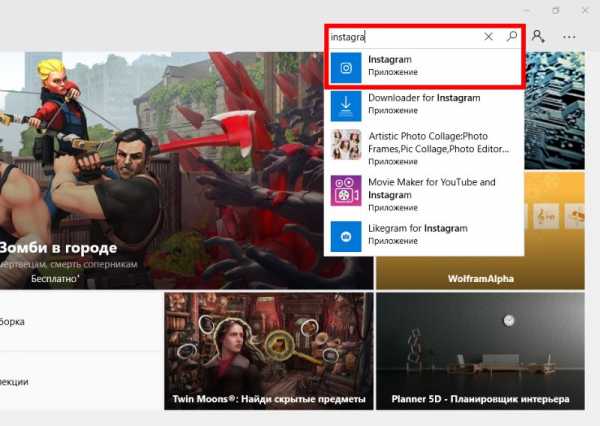
- Нажмите «Get», чтобы скачать его.
- После установки нажмите «Запустить».
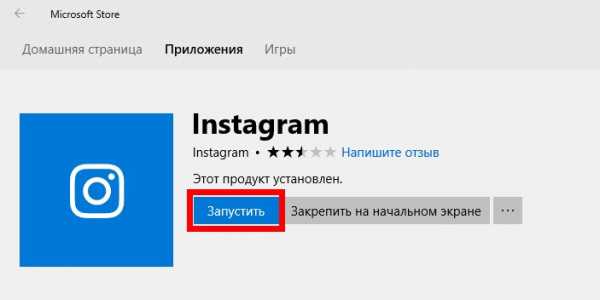
- Войдите под своим логином или создайте новый.
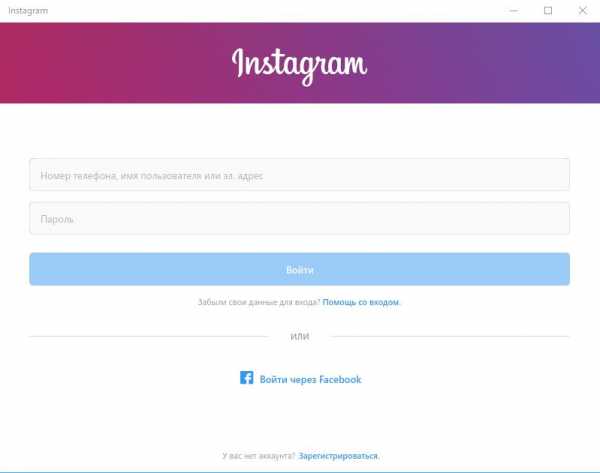
- Установите видеокамеру и сделайте снимок.
- Если камера отсутствует, загрузите изображение из галереи.
- Выберите «Ваша история».

Также можно воспользоваться эмулятором Андроид BlueStacks.
После установки запустите приложение и войдите под своим Google аккаунтом. В строке поиска введите «Инстаграм» и установите его. Искать нужно не в Google Play, а в центре приложений.
После обновления в октябре 2017 года новая версия с этим эмулятором не работает. Разработчики обещали исправить, но на февраль 2018 пока ничего не изменилось.
Дальше действуйте по аналогии со смартфоном.
Часто возникает вопрос, как в Инстаграме добавить еще одну историю через приложение на ПК? Этого сделать нельзя. Как и на смартфоне, можно лишь добавить набор фото для уже существующей последовательности кадров.
Как добавить музыку в историю Инстаграм?
На устройстве запустите композицию на воспроизведение. Она должна звучать достаточно громко. Сверните проигрыватель, не закрывая его. Откройте Инстаграм и нажмите на вашу аватарку, обведенную кругом. Начните снимать видео. Музыка будет играть на фоне картинки.
Если вы планируете добавить видеоролик, сделанный в другой программе, то вам придется смонтировать его вместе со звуком. Закачайте ролик на устройство и разместите его обычным образом.
Как дополнить историю?
Действия аналогичны уже описанным. Нажимайте на фотоаппарат, делайте снимок и публикуйте его. Новый контент можно добавить только в конец рассказа. Как только фото или видео стало старше, чем 24 часа, оно удаляется. Если ничего нового вы не размещаете, то, как только «состарится» последний кадр, рассказ станет пустым.
in-stagram.ru
Как добавить в сториз фото? Как добавить историю в «Инстаграм»
Представьте себе, в Instagram зарегистрировано около 30 процентов всех пользователей сети Интернет! Каждый день публикуются миллионы фотографий, а совсем недавно появилась новая функция Stories. С введением этой возможности многие новички стали задаваться вопросом, как добавить в сториз фото? Это и будет основная тема статьи.
Что такое Stories?
Данная функция появилась в «Инстаграме» в 2016 году и остается популярной по сей день.
Сториз — это десятисекундный пост, который находится в ленте всего 24 часа. Это позволяет пользователям не засорять ленту и выкладывать то, что нужно в определенный период времени. Чтобы посмотреть сториз, достаточно просто кликнуть на иконку нужного пользователя. Чтобы переключаться между историями, достаточно кликнуть один раз на экран или перелистнуть экран вправо/влево.
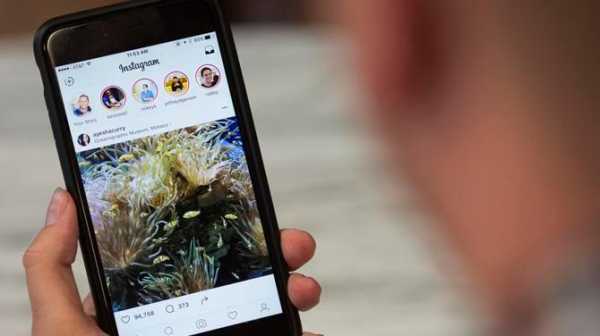
Функции сториз
Истории в «Инстаграм» выполняют следующие функции:
- Продвижение бизнеса. Всем нам иногда хочется живых и настоящих фото. Истории — это отличный способ показать жизнь какой-либо компании изнутри. Здесь вы можете протестировать любой продукт или показать отзывы. Будьте уверены, что открытость компании привлекает пользователей.
- Реклама. В таком коротком посте можно выложить рекламу на какую-либо продукцию, другие аккаунты, сайты. Таким образом вы не засоряете свою основную ленту. Кроме этого, вы можете заказать рекламу и своего профиля у других пользователей. Для такой функции подойдут фото и видео, которые смогут зацепить целевую аудиторию.
- Разнообразие профиля. Очень часто пользователи «Инстаграма» ведут профиль в одной цветовой гамме. Но все знают ситуации, когда фото получилось очень классным, но в цветовую гамму совсем никак не вписывается. Для этого и существует сториз! Выкладывайте лайф-фото и видео, где вы не загоняете себя под привычный шаблон.
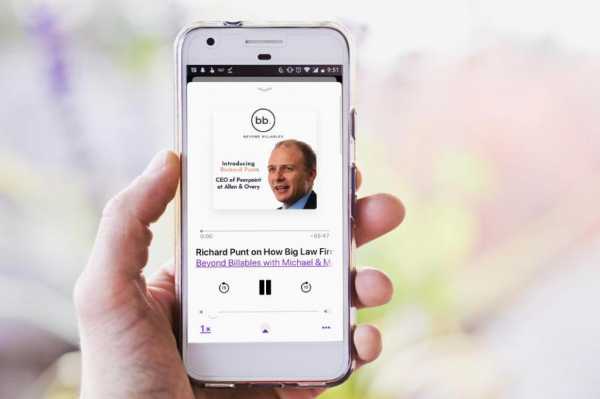
Где можно добавить историю?
Кроме «Инстаграма», опция историй доступна и для «Вконтакте». Сториз «Контакта» длится до 12 секунд, имеет менее широкий выбор кистей, некоторые отличия в шрифтах, так же отсутствует функция отметки пользователей. Как добавить фото в сториз ВК? В этом разберемся ниже.
Функции сториз можно использовать как на одном профиле (в том случае, если на одном из аккаунтов активность низкая), так и на двух (для повышения суммарных просмотров).

«ВКонтакте»
Чтобы выложить историю, необходимо совершить следующие действия:
- С официального приложения для «Андроид» и iOS заходим на страницу «Новости».
- В левом верхнем углу, около надписи «Новости», нажимаем на иконку фотокамеры. Или же кликаем на свою аватарку в ленте сториз ваших друзей (она располагается слева).
- Делаем снимок или записываем видео, нажав на круглую кнопку посередине. Как добавить в сториз фото из галереи? Кликните на окошечко с последней сделанной фотографией в левом нижнем углу и выберете его из вашей галереи.
- Отредактируйте мультимедийный материал по вашему вкусу: добавьте стикеры, надписи, рисунки.
- Добавьте сториз, нажав на «Опубликовать сейчас». Если вы хотите отправить историю конкретным пользователям, то нажмите на кнопку посередине «Выбрать получателей». Если хотите добавить ее к себе в галерею, то кликните на кнопку левее: «Сохранить историю».
- Ждем публикации и наслаждаемся!
А как в сториз добавить несколько фото? Все просто! Просто кликните на иконку фотокамеры в левом верхнем углу и проделайте с файлом те же операции.
Еще один вопрос, который может возникнуть у пользователей: «Как добавить в сториз фото с компьютера?». Дело в том, что с ПК выложить историю невозможно. Поэтому выход только один: просто загрузите фото с компьютера к себе на телефон. Однако, просматривать истории с компьютера можно.

Как сделать историю в «Инстаграм»?
Необходимо совершить такие действия:
- Открываем официальное приложение «Инстаграм».
- Вызвать окно истории можно тремя способами: кликнуть на иконку фотокамеры в левом верхнем углу; нажать на вашу аватарку в ленте сториз; смахнуть экран вправо.
- Внизу будет представлена строка возможных действий с историей. О ней будет рассказано ниже. Так же на историю можно наложить текст, стикеры и рисунки.
- После того, как вы подготовили сториз к публикации, нажимайте на кнопку «Ваша история». Если хотите отправить определенному человеку, то кликните на кнопку справа «Получатель». Так же можно сохранить файл, нажав на «Сохранить». А как добавить еще одну историю в Instagram мы разберемся ниже.
Стоит отметить, добавить сториз можно только с телефона. На компьютере доступна только опция просмотра таких публикаций.

Возможные действия с историей
Как уже говорилось выше, для историй доступен следующий перечень функций внизу экрана:
- Обычное. Вы сможете сделать фото, нажав на круглую кнопку по середине, или же записать видео (при этом нужно удерживать кнопку).
- Текст. Эту функцию вы увидите, смахнув строку вправо до конца. Здесь можно выбрать фон истории и шрифт текста. Выложить мультимедийные материалы здесь не получится.
- Прямой эфир. Кнопка после «текста». Запускайте прямые эфиры и общайтесь со своей аудиторией в настоящем времени. Так же для компаний или групп полезно проводить тематические эфиры.
- Boomerang. Здесь можно записать короткое видео (удерживая уже знакомую кнопку), которое после обработки будет постоянно повторяться в течение 10 секунд.
- Обратная съемка. Здесь так же возможно записать короткое видео (так же удерживая круглую кнопочку), которое будет воспроизводиться в обратном порядке.
- Свободные руки. Эту функцию можно открыть, смахнув строку максимально влево. В этой опции можно снять видеоролик, всего лишь один раз нажав на круглую кнопку.
- Superzoom. Тип видеоролика, где вы снимаете уже на готовые фильтры, музыку и другие настройки. Такие видео чаще всего носят юмористический характер.
- Маски. «Инстаграм» предлагает примерить различные маски (от кошечек и собачек до гламурных дам), которые разнообразят ваши истории.
- Таким образом, вопрос, как сделать историю в «Инстаграм», больше не будет волновать вас. Будьте уверены, что при таком разнообразии функций ваши короткие посты станут самыми запоминающимся! Более того, истории из «Инстаграма» можно смело добавлять и «ВКонтакт».
После того, как вы задали «шаблон» вашей сториз, можно наложить различные фильтры: Осло, Лагос, Мельбурн, Джакарта, Абу-Даби, Буэнос Айрес, Нью-Йорк, Джайпур, Каир, Токио и Рио-де-Жанейро. Очень интересно, что «Инстаграм» ассоциирует каждый город с определенной цветовой гаммой.
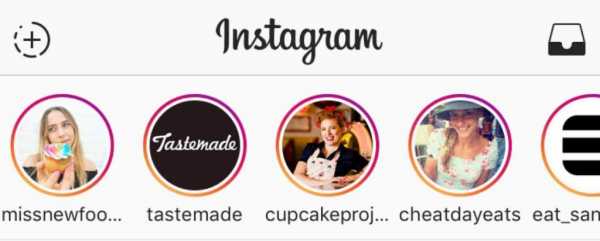
Как добавить еще одну историю в Instagram?
Каждый день с нами происходит множество событий и каждым из них хочется поделиться со своей аудиторией. Что же тогда делать? Иногда в одной истории все не уместишь, поэтому новичкам необходимо знать, как добавить еще одну историю в «Инстаграме».
- Кликните на ту же иконку фотокамеры в левом верхнем углу приложения.
- Удерживайте вашу аватарку в ленте сториз. В появившемся окошке выберете функцию «Дополнить историю».
- Смахните экран вправо.
- Проделайте с медиафайлом необходимые действия.
- Нажмите на кнопку «Ваша история».
- Наслаждайтесь вашими яркими сториз!
Итак, сегодня мы разобрались, как добавить в сториз фото. Не бойтесь пробовать что-то новое: экспериментируйте с вашим аккаунтом!
fb.ru
Как выкладывать истории в «Инстаграм»? Как пользоваться Instagram Stories?
Практически все обладатели смартфонов пользуются приложением Instagram. Использовать его легко и приятно, можно посмотреть фото и видео, добавлять комментарии и ставить лайки. Не так давно в этой социальной сети появилась новая функция, называется она Instagram Stories, то есть «Истории» в «Инстаграме».
Что это такое?
Функция создана для обмена не очень важной информацией о вашей жизни. Истории существуют всего 24 часа и не попадают в основную ленту пользователя. Эту функцию Instagram позаимствовал у Snapchat и не прогадал. С её помощью реально публиковать фото и видео практически в режиме онлайн. Для этого нужно просто смахнуть свайп сверху вниз или нажать плюсик в верхнем углу слева. Для добавления историй можно провести свайпом вниз и выбрать фотографии, отснятые в течение последних суток. Instagram хочет, чтобы с целью генерирования контента, вы публиковали только актуальные снимки и видео. В итоге можно привлечь большее число ваших друзей и подписчиков этой социальной сети.

Маленькие хитрости о том, как выкладывать истории
Во-первых, нужно открыть в смартфоне приложение Instagram. В своем профиле коснуться кнопки «Ваша история» и провести по экрану сверху вниз. Появятся последние фотографии, сделанные в течение суток, которые можно выбрать. Во-вторых, после того как вы их выбрали, их можно видоизменить. Например, применить фильтр, цветную заливку, сделать надпись, повернуть ее, поместить в любое место экрана, закрасить желаемым цветом, поставить геотег, хэштег, использовать стикер, чтобы украсить фотографию, а затем всё это публиковать в режиме реального времени. Можно использовать обычную и обратную камеру, при записи видео можно удерживать кнопку съёмки, а можно использовать функцию «Свободные руки». Когда вы все завершите, нужно нажать кнопку «Готово». Вуаля! – и в вашей новостной ленте появится новая публикация.
Расскажите о себе в «Историях»
Теперь, когда вы знаете, как выкладывать истории в «Инстаграм», вы можете сделать большое количество разных фотографий, ряды видеороликов, снять рассказ о продукте, рассказать, что у вас нового, публиковать короткие обзоры товара или услуги. Важно отметить, что весь этот контент будет удалён через сутки. Его можно публиковать, не опасаясь захламить ленту подписчика. Однако, если вдруг новостная публикация в «Историях» получилась очень удачной и вам жаль потерять ее безвозвратно через сутки, у вас есть возможность сохранить ее. Для этого необходимо нажать на три точки внизу публикации и выбрать нужное действие из контекстного меню. Также вы можете скрыть свои истории от пользователей выборочно. Далее вы узнаете, как выложить фото в «Инстаграм» с компьютера.

Привлекательные особенности «Сторис»
Загруженные истории находятся в самом верху ленты у подписчиков в хронологическом порядке, иконки этих пользователей выделены цветным кружочком. Для просмотра нужно лишь коснуться интересующей вас аватарки. После просмотра выделение цветом исчезает. Интересно, что не все готовы к такому действию, как выкладывать истории в «Инстаграм». Многие сейчас стесняются публиковать собственные фотографии или видео без обработки. Поэтому, выкладывая свои новости в «Сторис», вы будете всегда в топе.
В чем польза
Для бизнес-аккаунтов это возможность регулярно привлекать внимание и в этом большое преимущество. Благодаря новой функции появится волна популярных людей, которые умеют жить интересно в режиме реального времени и которые не стесняются это показать. У них увеличится количество лояльных подписчиков, с которыми можно работать путём новых публикаций. То есть у бизнес-аккаунтов появятся новые возможности.

Другие достоинства «Историй»
Эта функция имеет огромное количество плюсов как для обычных пользователей, так и для коммерческих аккаунтов. Можно использовать «Сторис» для извлечения выгоды. Например, для повышения лояльности и доверия клиентов можно показать свой офис или производство. Если автор занимается продажами и опубликовал видео, как приходит товар, как он его отправляет в режиме реального времени, то он тут же получает новые заказы. А если делится отзывом от клиента, то перед ним открываются очень большие возможности. Этот инструмент позволяет быстро набирать просмотры и целевую аудиторию, которой можно продавать товар или услугу, а также вовлекать людей в мероприятия, тренинги или курсы. Теперь, когда вы умеете выкладывать публикации, можно сделать фотографии, добавив необходимые надписи, или снять короткое информационное видео с призывом задавать вопросы в личных сообщениях. То есть такая возможность, как выкладывать истории в «Инстаграм», вполне может использоваться в качестве рекламы. И что особенно приятно — она не будет стоить автору ни копейки. Это просто будет дополнительная новостная лента, которая удаляется уже через 24 часа.

Приятные особенности «Историй»
Если раньше вы переживали о том, что нужно выбрать самую лучшую фотографию, самое лучшее видео, потом писать к ним хэштеги и выкладывать максимум раз в день, затем отвечать на комментарии, хотя вам это не нужно, то теперь можно снять десятисекундное видео о своём продукте и люди смогут его просто посмотреть, не сохраняя. Комментировать «Сторис» нельзя, но можно написать личное сообщение автору. Ещё Instagram Stories дает возможность увидеть, кто просмотрел вашу новостную ленту, чтобы впоследствии с этой аудиторией эффективно взаимодействовать. Также можно воспользоваться возможностью выбирать пользователей, от которых вы не желаете получать личные сообщения, то есть можно устанавливать своеобразный фильтр, что тоже очень удобно.
Как выложить фото с компьютера
Почти все умеют добавлять фотографии в «Инстаграм» с мобильного устройства. Приложение удобно, пользоваться им легко и приятно. Огромное количество людей ежеминутно загружают фото и видеоролики, другие с удовольствием их просматривают. Но иногда возникает такая задача, как выложить фото в «Инстаграм» с компьютера. В этом случае без установки специальных приложений не обойтись. На помощь пользователю придут приложения Bluestacks и Gramblr, которые можно скачать с официальных сайтов.

Что делать, если фотографий много
Активные пользователи задаются вопросом, как выложить несколько фото в «Истории» в «Инстаграм»? Сделать это довольно легко, особенно тому, кто уже хоть немного освоился с этим удобным приложением. Для начала, конечно, нужно зайти в само приложение. Попав в свою ленту новостей, нужно коснуться кнопки с плюсиком, расположенной внизу. В открывшейся галерее надо нажать кнопку «Выбрать несколько» (в виде 2 квадратиков, наложенных друг на друга). Отобранные фотографии можно обработать с помощью фильтров по отдельности или вместе, они в новостной ленте будут в одной публикации. Что ж, теперь вы знаете, как выкладывать истории в «Инстаграм». Если вы любите часто фотографировать и снимать видео, то, несомненно, оцените эту возможность и будете с удовольствием использовать её. Помните об ограничении размера видеоролика, он должен быть не длиннее десяти секунд.

Когда вы не знаете, как выложить сразу несколько историй в «Инстаграм», попробуйте воспользоваться «каруселью», задействовав кнопку «Выбрать несколько». Таким образом можно подгружать до 10 фотографий и видеороликов.

Хорошая новость для любителей ПК
У большого количества пользователей фотографии и видео хранятся на персональных компьютерах. Несомненно, загружать контент с ПК очень удобно. Если вас интересует, как через компьютер выложить историю в «Инстаграм», то сделать это можно, установив приложение на компьютер. Для того чтобы просматривать истории друзей нужно установить Chrome IG Story, и вы сможете быть в курсе новостной ленты, если нет возможности зайти туда с телефона. Конечно, выглядит это иначе, чем на мобильном устройстве. Если видео друга состоит из нескольких частей, листать его истории придется самостоятельно.
Что даёт вам новая функция
Теперь, когда вы знаете, как выкладывать публикации в «Инстаграм», использование этого приложения поможет вам поддерживать постоянную связь с друзьями и подписчиками, быть в курсе новостей интересных людей. Вы перестанете бояться камеры и получите удовольствие от использования новой функции «Истории». Вы сможете отследить, кто просматривает ваши публикации, а не просто подписался, но в действительности не интересуется вами. Кроме того, подписчики смогут просматривать загруженные вами публикации в удобное для себя время, ведь в ленте они всегда будут сверху. Конечно, для того чтобы сделать ваш контент интересным для подписчиков, нужно будет потрудиться. Сейчас довольно много информации о продвижении в социальных сетях, так что найти подсказки нетрудно. Вообще, «Сторис» способствует вашему сближению с аудиторией, позволяет показать вас реально, без прикрас.
fb.ru
Как пользоваться Instagram Stories | Как создать и снимать истории
Истории в Инстаграм — одно из самых популярных нововведений в приложении, которое мгновенно завоевало любовь пользователей. Все предыдущие изменения касались дизайна приложения, логотипа и основной цветовой палитры, также были затронуты некоторые элементы интерфейса.
Instagram Stories — это специальный раздел приложения, в котором пользователи создают историю своего дня из новых фото и видео, добавляя на них забавные стикеры и текст.
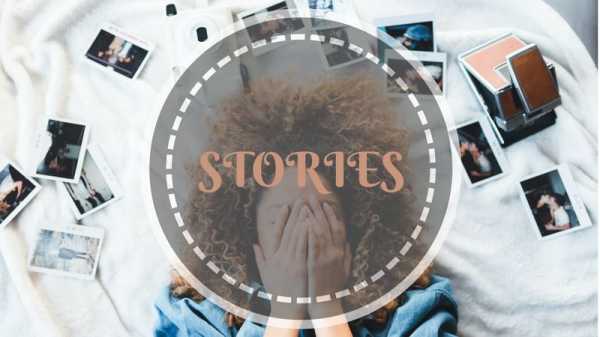
О Instagram Stories
Обновление появилось 2 августа 2017 года во всех магазинах приложений. Пользователи сервиса получили новый функционал, однако основной части работы программы (постинг фото/видео, комментарии, лайки и так далее) изменения не коснулись. Новая функция «Истории» в Инстаграм предоставляет возможность создавать временные посты, используя встроенный редактор, которые автоматически удаляются из ленты через 24 часа.
Принцип работы сильно напоминает другое популярное приложение – Snapchat. Вы можете накладывать простые фильтры, добавлять надписи на фотографии и видеозаписи. Также можно совмещать несколько последовательных кадров в единую историю, дополняя ее пояснениями в виде подписей и прочего. Таким образом название функции оправдывает себя.
Что можно добавить в Истории?
Как смотреть Stories в Инстаграм (Instagram)
Чтобы найти новый раздел, вам достаточно обновить приложение и открыть его. На главном экране (там, где находится основная лента обновлений ваших подписок) появится отдельное поле, в котором будут появляться все «истории».
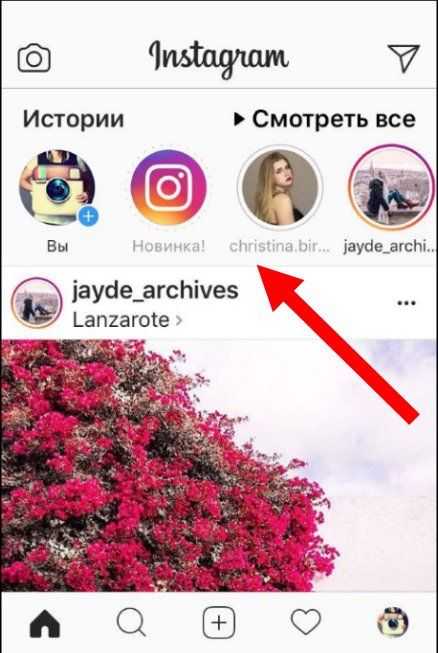
В ленте отображаются посты тех людей, на которых вы подписаны. Новые истории выделены в красным, просмотренные вами остаются без выделения. Это позволяет легко ориентироваться в большом количестве постов. Для просмотра Stories достаточно один раз нажать на иконку пользователя. Также вы можете отправить другу через Директ любую понравившуюся публикацию.
Как снимать Инстаграм историю: инструкция
Теперь разберемся, как снимать и создать собственную историю в Инстаграм, а не только наблюдать за чужими шедеврами. Рассмотрим пошаговую инструкцию:
- Откройте приложение на вашем мобильном устройстве и перейдите на главный экран с лентой обновлений. Открывается по умолчанию при первом запуске программы;
- В верхней части экрана вы увидите раздел с историями. Над ним находится иконка «+». Нажмите на нее;
- Перед вами откроется меню добавления.
- Последний этап – это наложение фильтров и надписей на готовый пост. Все фильтры наносятся пролистыванием по фотографии вправо и влево.
Теперь дело осталось лишь за вами – конечный результат зависит только от вашей фантазии и выбранного материала. Украшайте вашу публикацию стикерами, надписями и смайликами, используя встроенные возможности Инстаграм.
О том, как добавлять и выложить историю в Инстаграм читайте далее.
Если у вас нет возможности записывать видео и снимать фото через телефон, вы можете воспользоваться веб-версией приложения.
При создании истории помните, что у вас имеется два варианта – создать Stories из имеющихся материалов на телефоне или заснять свежие кадры прямо через меню добавления. Нажав на плюсик, вы автоматически откроете камеру. Здесь вы можете сделать снимок, выбрать основную или фронтальную камеру, а также включить вспышку. Если потянуть вниз экран, то откроется меню с вашими фотографиями. Таким образом вы сможете выбрать материалы из своей галереи.
Раньше для добавления были доступны фотографии и видеозаписи, которые были сделаны в течение последних 24 часов, однако сейчас это ограничение сняли -добавляйте любые фото из своего архива, дата их создания уже не важна!
Теперь вы знаете, как добавлять фото и видео в Instagram Stories.
Настройки Историй
Для каждой истории можно выбрать индивидуальные настройки приватности. Например, скрыть вашу запись от некоторых пользователей, подписанных на вас и сделать ее доступной только для «избранного » круга) Последний этап – это наложение фильтров и надписей на готовый пост. Все фильтры наносятся пролистыванием по фотографии вправо и влево.
Разберемся, как сделать и убрать Instagram Stories, если вы решили избавиться от своей записи. Откройте собственный пост. Далее в нижней части экрана нажмите на значок многоточия. В открывшемся меню находится пункт «Удалить». С его помощью вы сотрете историю из своего профиля, и никто больше ее не увидит в сети.
Создаем Stories в Инстаграм из нескольких фотографий
- Откройте Stories в приложении;
- Выберите каждую фотографию по отдельности;
- Подтвердите добавление в историю;
- Отредактируйте готовый результат.
Так можно добавлять не только снимки, но и видеоролики в определенной последовательности. Возможность создавать посты из нескольких снимков открывает новые горизонты в сфере рекламы и бизнеса. С помощью историй можно привлекать новую аудиторию к своему проекту, анонсировать новые события и многое другое. Владельцам собственного бренда также пригодится данная функция для раскрутки своего имени.
Процесс редактирования очень прост:
- Добавляйте рисунки;
- Можно выбирать цвета и виды карандашей;
- Можете так же добавлять текст и поворачивать его;
- Готовый результат добавляется в историю;
Как видите, инструкция о том, как использовать Instagram Story довольно простая. Истории в приложении – это самый простой и универсальный способ продвижения или создания рекламного поста, который автоматически удалится через 24 часа. Используйте новый сервис для постинга моментов из личной жизни, но не забывайте о широких возможностях обновления в бизнесе и работе. На данный момент пользователи еще не нашли всех способов применения, поэтому спешите удивить всех своими идеями!
Вы узнали, как включить и пользоваться Instagram (Инстаграм) Stories. Теперь разберемся с оставшимися вопросами по обновлению.
Instagram Stories на различных ОС
Новинка доступна абсолютно на всех платформах, которые поддерживают сервис Инстаграм. При этом вам не придется скачивать дополнительные программы. Вы можете скачать Инстаграм Stories для Андроида через магазин Play Market. Также приложение Instagram Stories можно скачать на Виндовс Фон и iOS. Данный функционал недоступен для браузерной версии сервиса.
Как скачать видео из Instagram Stories
Разберемся, как скачать видео из Instagram Stories и имеется ли такая возможность. Дело в том, что все ваши снимки и видеозаписи автоматически сохранятся на внутренний носитель телефона и планшета. Если этого не происходит, то при добавлении истории нажмите на значок шестеренки и активируйте ползунок Save to Camera Roll.

Их можно найти в галерее, поэтому скачивать материал из приложения вам не придется. Скачать видео других пользователей из раздела Историй невозможно со смартфона. Сделать это можно через компьютер и браузерную версию.
Почему не работают Истории — ошибка
Существует несколько причин, почему не работает Instagram Stories:
Во-первых, вам необходимо обновить предыдущую версию программы до актуальной. У многих пользователей эта процедура происходит автоматически. В противном случае вам нужно зайти в магазин приложений и нажать кнопку «Обновить». После этого истории станут доступны.
Во-вторых, версия вашей операционной системы может не поддерживать новые обновления программ. Проверьте доступность обновлений в настройках телефона.
В-третьих, ошибка воспроизведения видео в Instagram Stories может появиться из-за плохого интернет соединения. Проверьте подключение и перезапустите сервис. Если это не помогло, тогда полностью удалите приложение со всеми кэш-файлами и установите его заново.
in-stagram.ru